
시작하기
마이현대 앱만의 특별한 경험을 시작해보세요.
마이현대 차량 등록 방법
마이현대 앱에서는 보유 차량의 유형에 따라 다양한 방식으로 차량을 등록하실 수 있습니다.
차량 등록은 승용/상용 차종에 관계없이 소유구분에 따라 아래와 같이 등록 가능합니다.
| 소유형태 | 등록방식 | ||||
|---|---|---|---|---|---|
|
1. 계약/출고정보로 등록
차량 등록 상 주 명의자만 가능 |
2. 소유인증을 통한 등록
주 계약자 본인만 가능 |
3. QR코드로 등록
누구나 가능 |
4. 서류제출
|
||
| 개인 구매 정보를 불러와서 등록하는 방법 |
차량 명의자 정보 + 차량번호로 등록 | 현재 다른 사람의 앱에 등록되지 않은 차량의 경우 가능한 방법 |
서류를 제출해서 차량을 등록하는 방법 |
||
| 신차 | 개인 | O | O | O | O |
| 법인 | O | O | |||
| 중고차 | 개인 | O | O | O | |
| 법인 | O | O | |||
| 렌트 /리스 |
개인 | O | O | ||
| 법인 | O | O | |||
- 1. 계약/출고정보로 등록
-
등록 가능 차량 유형
- 신차_개인
※ 세 가지 조건(로그인한 계정이 차량 계약자, 해당 차량이 출고 완료 상태, 주 사용자 등록 이력이 없음)이 모두 해당되는 경우에 [등록 가능한 차량] 리스트 화면이 자동으로 표시됩니다.
-
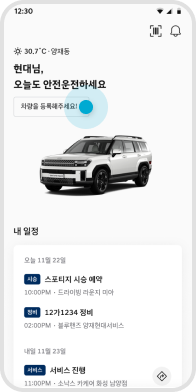
01.홈 > 차량 등록
-
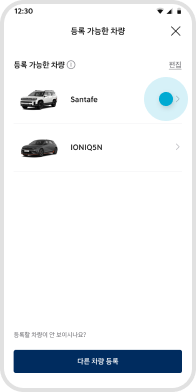
02.등록 가능한 차량 리스트에서 차량 선택 계약자 로그인 시 출고 완료된 미등록 차량은 자동 표시됩니다.
-
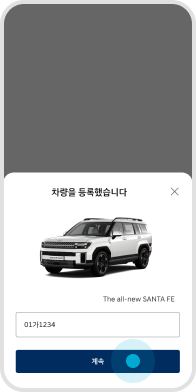
03.차량 번호 입력 후 다음 선택
- 2. 소유인증을 통한 등록
-
등록 가능 차량 유형
- 신차_개인
- 중고차_개인
-
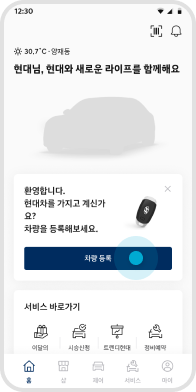
01.홈 > 차량 등록
-
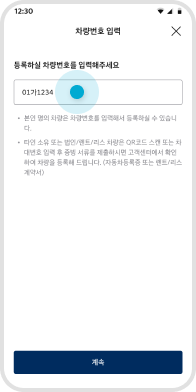
02.차량 번호 입력 후
다음 선택 -
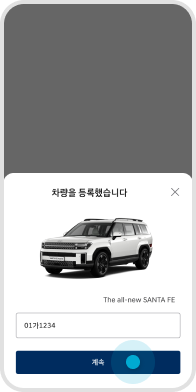
03.차량 등록 완료 되며
대표 차량으로 이용 시작
- 3. QR코드로 등록
-
등록 가능 차량 유형
- 신차_개인
- 신차_법인
- 중고차_개인
- 중고차_법인
- 렌트/리스_개인
- 렌트/리스_법인
STEP 01차량 내비게이션 화면에서 [차량 내비게이션 > Bluelink > Bluelink 설정 > 모뎀정보 ] 진입하여 QR 코드 확인
STEP 02마이현대 앱 실행하여 홈 화면에서 '차량등록' 버튼 선택 또는 '마이 > ‘차량등록’ 진입'
-
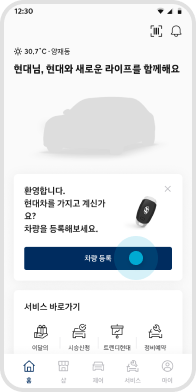
01.홈 > 차량 등록
-
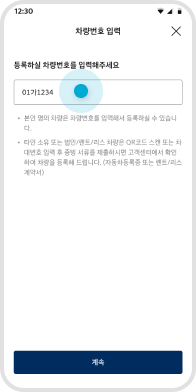
02.차량 번호 입력타인 소유 또는 법인 리스/렌트 차량은 OR코드 스캔 또는 차대번호 입력 후 증빙 서류를 제출
-
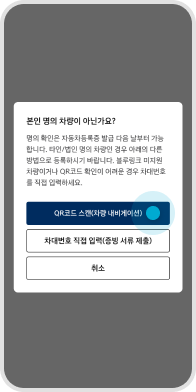
03.QR코드 스캔 선택
-
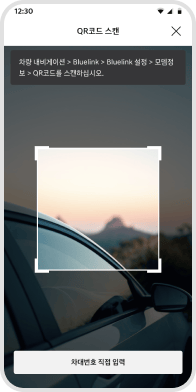
04.차량 내비게이션 화면의
QR코드를 스캔QR코드 스캔이 되지 않는 경우 차량번호 입력 혹은 차대번호 입력으로 등록을 진행해 주세요. -
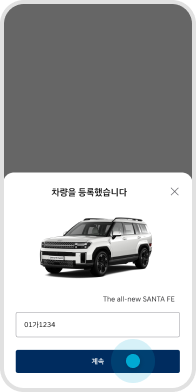
05.차량 등록 완료
- 4. 서류제출로 등록
-
등록 가능 차량 유형
- 신차_개인
- 신차_법인
- 중고차_개인
- 중고차_법인
- 렌트/리스_개인
- 지입차_개인
- 지입차_법인
- 건설기계_개인
- 건설기계_법인
- 개인 소유 > 주 명의자 본인 또는 가족관계 시 가능
- 개인 렌트/리스 > 계약자 본인 또는 가족관계 시 가능
- 법인 소유 > 임직원 증명 시 가능(사업자등록증, 재직증명서 필요)
- 법인 렌트/리스 > 임직원 증명 시 가능(사업자등록증, 재직증명서 필요)
- 상용 지입 실차주 (실차주 본인) > 지입 업체와의 계약을 증명 시 가능
(자동차등록증, 자동차 등록원부, 신분증, 지입업체 사업자등록증) - 개인 소유 건설기계 > 소유자 본인임을 증명 시 가능 (신분증, 건설기계 등록증, 자기인증라벨(운전석 도어))
- 법인 소유 건설기계 > 건설기계를 소유하고 있는 법인에 재직 중임을 증명 시 가능 (재직증명서, 신분증, 건설기계 등록증, 자기인증라벨(운전석 도어))
-
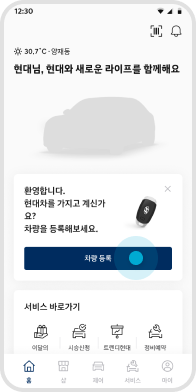
01.홈 > 차량 등록
-
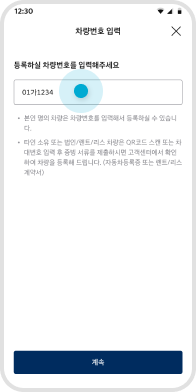
02.차량 번호 입력타인 소유 또는 법인 리스/렌트 차량은 OR코드 스캔 또는 차대번호 입력 후 증빙 서류를 제출
-
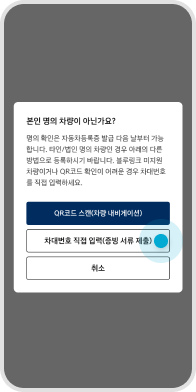
03.차대번호 입력
(서류 제출 필요) 선택 -
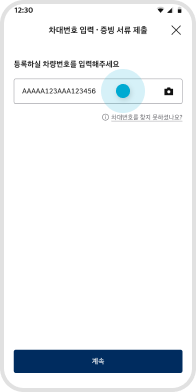
04.차대 번호 입력하단 설명란 참조
-
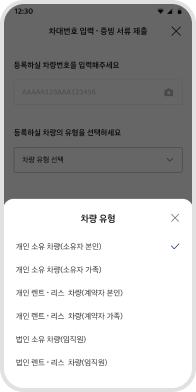
05.차량 유형 선택
-
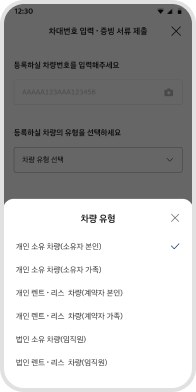
06.차량 유형에 따라 해당 항목을 선택
- 신차 : “개인 소유 차량” 또는 “법인 소유 차량” 선택
- 중고차/렌트/리스 : 계약 주체에 따라 “개인이 계약한 렌트·리스 차량” 또는 “법인이 계약한 렌트·리스 차량” 선택
-
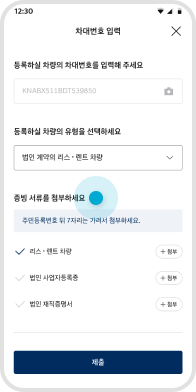
07.증빙서류 제출
-
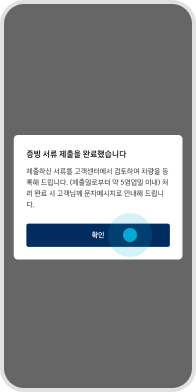
08.서류 제출하신 경우 서류가 확인된 이후 가입이 완료되며 가입 완료 시 앱 PUSH 안내해드립니다.
차대번호 찾기 & 스캔 기능 안내마이현대 앱에서 차대번호 입력을 도와주는 두 가지 편리한 기능, '차대번호 위치 안내'와 '카메라 스캔'을 소개합니다.
-
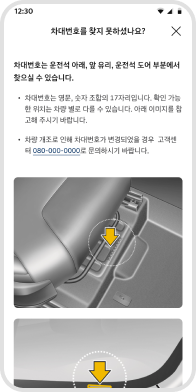
차대번호 확인방법
-
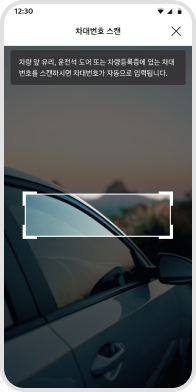
카메라로 스캔하여
차대번호 입력
![홈 > 차량 내비게이션 화면에서 [차량 내비게이션 > Bluelink > Bluelink 설정 > 모뎀정보 ] 진입하여 QR 코드 확인 예시 화면](/content/dam/hyundai/kr/ko/images/customer-service/myhyundai/car-registration-case3-01.png)







